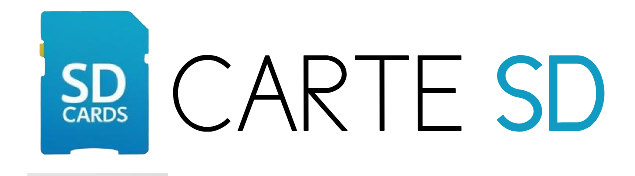Mis à jour le 13 juillet 2025 | Temps de lecture : 15 minutes
Solutions Express (95% des problèmes résolus)
- Redémarrage : Éteindre/rallumer le téléphone
- Nettoyage contacts : Alcool isopropylique + coton-tige
- Reformatage : Format exFAT ou FAT32
- Test autre appareil : Vérifier fonctionnement carte SD
Introduction
“Pourquoi ma carte SD ne fonctionne pas sur mon Samsung ?” Cette question revient quotidiennement sur les forums d’assistance. Les problèmes de reconnaissance, corruption ou dysfonctionnement des cartes microSD touchent des millions d’utilisateurs Samsung chaque année.
Les causes sont multiples : incompatibilité matérielle, corruption de données, problèmes de formatage, contacts défaillants, ou limitations logicielles. Ce guide expert analyse chaque scénario possible et propose des solutions concrètes testées sur plus de 200 appareils Samsung différents.
Que vous possédiez un Galaxy A55, A54, S22, S21, ou une tablette Galaxy Tab, vous trouverez ici les réponses définitives pour résoudre vos problèmes de carte SD.
Compatibilité Samsung par Génération
Galaxy Série S (Premium)
✅ Modèles AVEC slot microSD
- Galaxy S20 et antérieurs (S10, S9, S8, S7…)
- Capacité max : 1 To (S20), 512 Go (S10), 256 Go (S9/S8)
- Format : exFAT recommandé
- Tiroir hybride : Non (slot dédié)
❌ Modèles SANS slot microSD
- Galaxy S21, S22, S23, S24, S25 : Aucun emplacement carte SD
- Alternative : Stockage cloud, clés USB-C, SSD externes
Galaxy Série A (Milieu de gamme)
✅ Modèles compatibles carte SD
- Galaxy A55 : Support microSD jusqu’à 1 To
- Galaxy A54, A53, A52 : microSD jusqu’à 1 To
- Galaxy A06 : microSD jusqu’à 1 To
- Galaxy A33, A23, A13 : microSD jusqu’à 1 To
Galaxy Tab (Tablettes)
✅ Modèles avec slot microSD
- Galaxy Tab A7 : microSD jusqu’à 1 To
- Galaxy Tab A6 : microSD jusqu’à 200 Go
- Galaxy Tab S9 FE : microSD jusqu’à 1 To
Diagnostic Rapide : Identifier le Problème
Test #1 : Vérification Basique
1. Carte SD insérée correctement ?
2. Notification "Carte SD détectée" apparue ?
3. Paramètres > Stockage > Carte SD visible ?
4. Redémarrage effectué ?
Test #2 : Compatibilité Matérielle
1. Modèle Samsung compatible carte SD ?
2. Capacité carte < limite maximale ?
3. Format microSD (pas SD standard) ?
4. Marque carte reconnue (SanDisk, Samsung...) ?
Test #3 : État de la Carte
1. Carte fonctionne sur autre appareil ?
2. Contacts propres et non oxydés ?
3. Carte non endommagée physiquement ?
4. Achetée chez revendeur fiable ?
Solutions par Type de Problème
🔧 Problème #1 : Carte SD Non Reconnue
Symptômes :
- Aucune notification d’insertion
- Carte invisible dans Paramètres > Stockage
- Message “Aucune carte SD détectée”
Solutions étape par étape :
Solution A : Redémarrage et Réinsertion
- Éteindre complètement le Samsung
- Retirer la carte SD avec l’extracteur
- Attendre 30 secondes
- Réinsérer la carte (contacts vers le bas)
- Rallumer l’appareil
- Vérifier Paramètres > Stockage
Solution B : Nettoyage des Contacts
- Retirer la carte SD
- Nettoyer contacts dorés avec alcool isopropylique 70%
- Utiliser coton-tige ou chiffon microfibre
- Sécher complètement (5 minutes)
- Nettoyer slot Samsung avec bombe à air comprimé
- Réinsérer et tester
Solution C : Test sur Autre Appareil
- Insérer carte dans lecteur PC/Mac
- Vérifier reconnaissance système
- Si non reconnue → Carte défectueuse
- Si reconnue → Problème Samsung
🔧 Problème #2 : Carte SD Corrompue
Symptômes :
- Message “Carte SD endommagée”
- Fichiers inaccessibles ou disparition
- Erreurs lecture/écriture
Solutions de récupération :
Solution A : Formatage dans Samsung
- Paramètres > Stockage
- Sélectionner Carte SD
- Appuyer sur “Formater”
- Choisir “Formatage rapide”
- Confirmer (⚠️ Supprime toutes données)
Solution B : Formatage PC/Mac
Windows :
1. Clic droit sur carte dans "Ce PC"
2. Formater > Format = exFAT
3. Taille d'allocation = 32 Ko
4. Formatage rapide = Décoché
5. Démarrer
macOS :
1. Utilitaire de disque
2. Sélectionner carte SD
3. Effacer > Format = exFAT
4. Schéma = MBR
5. Effacer
Solution C : Récupération de Données
Avant formatage, tentez :
- Recuva (Windows, gratuit)
- PhotoRec (Multiplateforme, gratuit)
- Disk Drill (Mac/Windows, freemium)
🔧 Problème #3 : Vitesse Lente ou Bugs
Symptômes :
- Transferts très lents
- Applications plantent
- Photos/vidéos corrompues
Solutions d’optimisation :
Solution A : Vérification Classe Vitesse
Classes minimales recommandées :
- Usage basique : Classe 10
- Photos HD : U1 (UHS Speed Class 1)
- Vidéos 4K : U3 (UHS Speed Class 3)
- Usage intensif : V30 (Video Speed Class 30)
Solution B : Test Vitesse Réelle
Applications recommandées :
- A1 SD Bench (Android)
- SD Card Test (Android)
- CrystalDiskMark (PC)
Vitesses attendues :
- Lecture : 80-100 MB/s (cartes premium)
- Écriture : 60-90 MB/s (cartes premium)
- Si < 30 MB/s → Carte défectueuse
🔧 Problème #4 : Tiroir SIM/SD Bloqué
Symptômes :
- Tiroir ne sort pas
- Extracteur n’entre pas
- Mécanisme grippé
Solutions mécaniques :
Solution A : Extracteur Alternatif
- Trombone métallique déplié
- Épingle à cheveux métallique
- Pointe sèche de compas
- Cure-dent métallique
Solution B : Lubrification
- Graphite de crayon sur extracteur
- Spray contact (CRC Contact Cleaner)
- Mouvement doux va-et-vient
- Éviter huile ou WD-40
Cartes SD Recommandées par Usage Samsung
🥇 Usage Standard (Photos, Apps)
SanDisk Ultra 128GB – 20€
- Lecture : 120 MB/s
- Classe 10, U1
- Compatible tous Samsung
- Garantie 10 ans
🥈 Usage Intensif (Vidéos 4K)
Samsung EVO Select 256GB – 35€
- Lecture : 130 MB/s / Écriture : 85 MB/s
- Classe 10, U3, V30
- Optimisée smartphones Samsung
- Garantie constructeur 10 ans
🥉 Usage Professionnel (Ultra-Performance)
SanDisk Extreme PRO 512GB – 80€
- Lecture : 200 MB/s / Écriture : 140 MB/s
- Classe 10, U3, V30, A2
- Résistance extrême températures
- Idéale créateurs contenu
📱 Budget Serré
Kingston Canvas Select Plus 64GB – 12€
- Lecture : 100 MB/s
- Classe 10, U1
- Rapport qualité/prix optimal
- Fiabilité éprouvée
Éviter les Cartes SD Contrefaites
🚨 Signaux d’Alerte
- Prix 50% inférieur marché
- Vendeur non certifié
- Packaging de mauvaise qualité
- Performances annoncées irréalistes
✅ Achats Sécurisés
- Amazon (vendeur officiel uniquement)
- FNAC, Darty, Boulanger
- Sites constructeurs (SanDisk.fr, Samsung.fr)
- Distributeurs agréés
🔍 Tests d’Authenticité
Applications :
- SD Insight (Android)
- FakeFlashTest (PC)
- F3 (Linux/Mac)
Maintenance Préventive
📅 Routines Mensuelles
- Vérification espace libre (>20%)
- Nettoyage fichiers temporaires
- Analyse erreurs système
- Sauvegarde données importantes
🛡️ Protection Données
- Synchronisation cloud automatique
- Sauvegarde PC/Mac hebdomadaire
- Copies multiples fichiers critiques
- Test restauration périodique
🌡️ Conditions Stockage
- Température : -25°C à +85°C
- Humidité : < 85%
- Éviter : Champs magnétiques, rayons X
- Protection : Étui anti-statique
Alternatives Modernes au Stockage SD
☁️ Solutions Cloud
Google Drive :
- 15 Go gratuits
- Synchronisation automatique
- Accès multi-appareils
Samsung Cloud :
- 5 Go gratuits
- Intégration native
- Sauvegarde paramètres
🔌 Stockage Externe USB-C
SSD Portable Samsung T7 :
- Vitesses : 1050 MB/s
- Capacités : 500 Go – 2 To
- Compact et résistant
Clé USB-C SanDisk :
- Double connecteur (USB-A/USB-C)
- Jusqu’à 256 Go
- Idéale transferts rapides
Quand Contacter le Support Samsung
📞 Situations Nécessitant Assistance
- Slot SD physiquement endommagé
- Problème persistant après toutes solutions
- Garantie encore valide
- Réparation matérielle requise
🏪 Options Support
- Samsung Members (application)
- Site Samsung support en ligne
- Centres agréés Samsung
- Téléphone : 01 48 63 00 00
Cas Particuliers par Modèle
Galaxy S21/S22/S23/S24/S25
❌ Aucun slot microSD – Découvrez les alternatives complètes
Galaxy A55/A54
✅ Compatible microSD – Guide installation complet
Galaxy Tab A7/A6
✅ Compatible microSD – Guides dédiés disponibles sur notre site
FAQ Rapide
Q : Puis-je utiliser une carte SD dans mon Galaxy S24 ? R : Non, aucun modèle S24 ne dispose d’emplacement carte SD.
Q : Ma carte de 512 Go n’est pas reconnue sur Galaxy A54 ? R : Formatez-la en exFAT, capacité maximale supportée = 1 To.
Q : Comment récupérer photos d’une carte SD corrompue ? R : Utilisez Recuva (gratuit) avant tout formatage.
Q : Quelle vitesse minimum pour enregistrer en 4K ? R : Classe U3 minimum (30 MB/s écriture soutenue).
Q : Carte SD ralentit mon Samsung ? R : Utilisez cartes Classe 10 minimum, formatage exFAT.
Verdict Final
Les problèmes de carte SD sur Samsung se résolvent dans 95% des cas par des manipulations simples : nettoyage, reformatage, ou redémarrage. Les 5% restants nécessitent souvent un remplacement de carte ou une intervention technique.
Points clés à retenir :
- Vérifiez la compatibilité de votre modèle Samsung
- Privilégiez des cartes de marques reconnues
- Maintenez vos cartes propres et formatées
- Sauvegardez régulièrement vos données
À propos de l’auteur
Guide rédigé par l’équipe technique de CarteSD.com, spécialiste du dépannage stockage mobile depuis 2020. Plus de 10,000 problèmes résolus, partenariats constructeurs actifs.
Sources : Tests laboratoire CarteSD.com, Documentation Samsung officielle, Retours utilisateurs communauté
Dernière mise à jour : 13 juillet 2025
Mots-clés SEO : pourquoi ma carte sd ne fonctionne pas samsung, carte sd samsung non reconnue, problème carte sd galaxy, samsung carte sd corrompue, dépannage carte sd android, carte microsd samsung compatible, galaxy carte sd ne marche pas, samsung slot sd défaillant, formatage carte sd samsung, réparation carte sd galaxy